Siri op de Apple Watch gebruiken
Siri gebruiken
Voor een Siri-verzoek voer je een of meer van de volgende stappen uit:
Til je pols op en spreek in je Apple Watch.
Om de functie 'Til op om te spreken' uit te schakelen, ga je naar de Instellingen-app
 op je Apple Watch, tik je op 'Siri' en schakel je 'Til op om te spreken' uit.
op je Apple Watch, tik je op 'Siri' en schakel je 'Til op om te spreken' uit.Zeg "Hé, Siri" of alleen "Siri" en stel je vraag.
Om 'Vraag het aan Siri' uit te schakelen, ga je naar de Instellingen-app
 op je Apple Watch, tik je op 'Siri', tik je op 'Luister naar 'Siri' of 'Hé, Siri'' en kies je 'Uit'.
op je Apple Watch, tik je op 'Siri', tik je op 'Luister naar 'Siri' of 'Hé, Siri'' en kies je 'Uit'.Opmerking: Het gebruik van alleen "Siri" is niet in alle talen en regio's beschikbaar.
Houd de Digital Crown ingedrukt totdat je de luisterindicator ziet en stel je vraag.
Om de functie 'Druk op de Digital Crown' uit te schakelen, ga je naar de Instellingen-app
 op je Apple Watch, tik je op 'Siri' en schakel je 'Druk op de Digital Crown' uit.
op je Apple Watch, tik je op 'Siri' en schakel je 'Druk op de Digital Crown' uit.
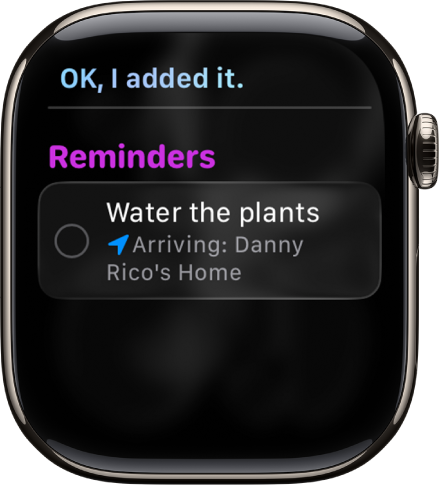
Tip: Nadat je Siri hebt geactiveerd, kun je je pols laten zakken. Je voelt een tikje wanneer er een antwoord beschikbaar is.
Om een vraag van Siri te beantwoorden of het gesprek voort te zetten, houd je de Digital Crown ingedrukt en spreek je.
Siri kan antwoorden uitspreken, net als in iOS, iPadOS en macOS. Je kunt Siri-antwoorden ook horen via een Bluetooth-headset of Bluetooth-luidsprekers die je met je Apple Watch hebt verbonden.
Opmerking: Om Siri te gebruiken, moet je Apple Watch met het internet zijn verbonden. Er kunnen kosten in rekening worden gebracht voor het gebruik van het mobiele netwerk.
Instellen hoe Siri reageert
Siri kan reacties uitspreken op je Apple Watch.
Ga naar de Instellingen-app
 op je Apple Watch.
op je Apple Watch.Tik op 'Siri' en tik vervolgens op 'Siri-reacties'.
Kies uit de volgende opties:
Altijd ingeschakeld: Siri spreekt reacties uit, ook wanneer de stille modus op je Apple Watch is ingeschakeld.
Regel met stille modus: Siri-reacties worden stilgehouden wanneer de stille modus op je Apple Watch is ingeschakeld.
Alleen koptelefoon: Siri spreekt alleen reacties uit wanneer de Apple Watch met een Bluetooth-headset is verbonden.
Om de taal en stem van Siri te wijzigen, ga je naar de Instellingen-app ![]() op de Apple Watch, tik je op 'Siri' en tik je vervolgens op 'Taal' of 'Siri-stem'. Wanneer je op 'Siri-stem' tikt, kun je een andere variatie of stem kiezen.
op de Apple Watch, tik je op 'Siri' en tik je vervolgens op 'Taal' of 'Siri-stem'. Wanneer je op 'Siri-stem' tikt, kun je een andere variatie of stem kiezen.
Opmerking: De Siri-stem kan niet voor alle talen worden gewijzigd.
Bijschriften en transcripties van je Siri-verzoeken weergeven
Je kunt Siri-bijschriften, transcripties van je Siri-verzoeken en Siri's antwoorden op je Apple Watch weergeven.
Ga naar de Instellingen-app
 op je Apple Watch.
op je Apple Watch.Tik op 'Siri' en tik vervolgens op 'Siri-reacties'.
Scrol omlaag en schakel 'Toon Siri-bijschriften altijd' en 'Toon spraak altijd' in of uit.
'Typ vragen aan Siri' en 'Siri-pauzetijd'
Als je moeite met praten hebt, kun je Siri-verzoeken typen of Siri vragen langer te wachten totdat je uitgesproken bent.
Ga naar de Instellingen-app
 op je Apple Watch.
op je Apple Watch.Tik op 'Toegankelijkheid' > 'Siri' en schakel 'Typ vragen aan Siri' in.
Als je wilt dat Siri langer wacht totdat je uitgesproken bent, tik je op 'Langer' of 'Langst' onder 'Siri-pauzetijd'.
Siri-geschiedenis verwijderen
Wanneer je Siri of de dicteerfunctie gebruikt, wordt je verzoekgeschiedenis gedurende zes maanden aan een willekeurige ID gekoppeld. Na zes maanden wordt de koppeling tussen je verzoekgeschiedenis en de willekeurige ID beëindigd. Hierna kan je verzoekgeschiedenis nog maximaal twee jaar worden bewaard om Apple te helpen bij het ontwikkelen en verbeteren van Siri, de dicteerfunctie en andere taalverwerkingsfuncties, zoals stembediening. Je verwijdert een verzoekgeschiedenis die aan een willekeurige ID is gekoppeld en gedurende zes maanden wordt bewaard door de volgende stappen uit te voeren:
Ga naar de Instellingen-app
 op je Apple Watch.
op je Apple Watch.Tik op 'Siri', tik op 'Siri-geschiedenis' en tik tot slot op 'Verwijder Siri-geschiedenis'.
Zie het Apple Support-artikel 'Vraag het aan Siri', de dicteerfunctie en privacy voor meer informatie.